9.施工プロセスマスタ
9.2. サンプルから登録するには
サンプルからプロセスリストマスタをコピーして登録することができます。
- 画面上部の環境設定リンクをクリックします。

- “環境設定”画面が表示されますので、
 (プロセスリストマスタアイコン)をクリックします。
(プロセスリストマスタアイコン)をクリックします。
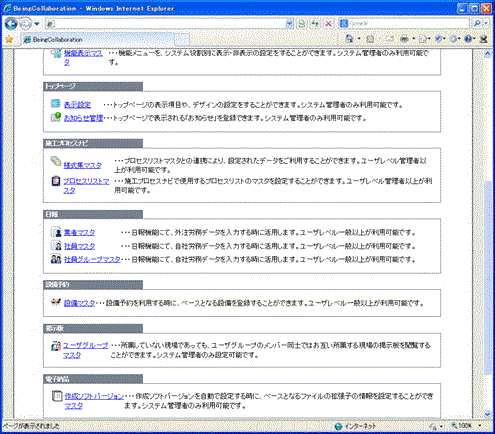
- “プロセスリストマスタ一覧”画面が表示されますので、
 (サンプルから登録アイコン)か、サンプルから登録をクリックします。
(サンプルから登録アイコン)か、サンプルから登録をクリックします。
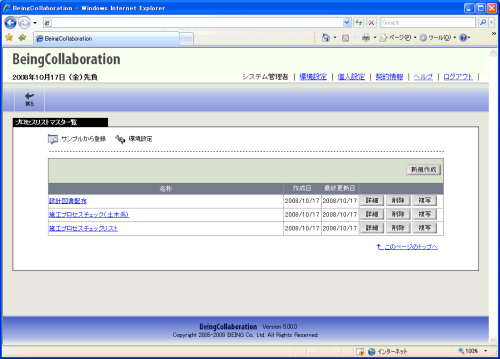
- “プロセスリストマスタを登録する”画面が表示されますので、「サンプルから登録する。」を選択し、入力します。
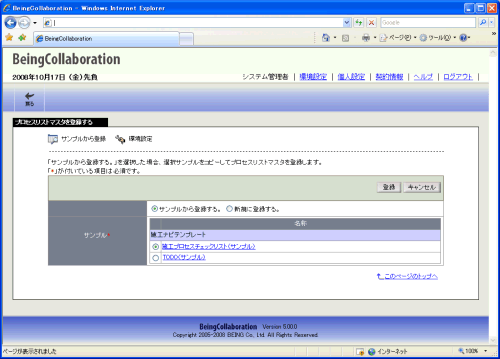
≪項目について≫
選択サンプルを元に施工プロセスマスタを登録します。
サンプル名称をクリックすると、サンプルの詳細情報が参照できます。
具体的には下記のように登録します。
- 施工プロセスマスタ
⇒サンプルのマスタ名称で登録します。 - リスト項目
⇒サンプルのリスト項目と同じリスト項目を登録します。
このとき、役割権限は全ての役割で権限ありに設定されます。 - データリスト
⇒サンプルのデータリストと同じデータリストを登録します。 - シート
⇒サンプルのシートと同じシートを登録します。
このとき、参照役割は全ての役割で権限ありに設定されます。 - 分類
⇒サンプルの分類と同じ分類を登録します。
このとき、参照役割は全ての役割で権限ありに設定されます。 - リスト
⇒サンプルのリストと同じリストを登録します。
このとき、参照役割は全ての役割で権限ありに、担当者は「(担当役割なし)」が設定されます。
リンクについては下記のように登録します。 - 文書管理-フォルダ
⇒様式集にサンプルのリンクで指定されたフォルダがある場合は何も作成しません。
フォルダがない場合は様式集にフォルダを作成します。 - 文書管理-文書
⇒様式集にサンプルのリンクで指定された文書をコピーします。
様式集に、サンプルの文書の親フォルダがある場合はそこにコピーし、ない場合はフォルダを作成します。 - 掲示板
⇒サンプルのリストと同じ掲示板名が設定されます。 - ホームページ作成
⇒リンクはホームページ作成が設定されます。 - URL
⇒サンプルのリストと同じURLが設定されます。
- 施工プロセスマスタ
 (登録ボタン)をクリックします。
(登録ボタン)をクリックします。